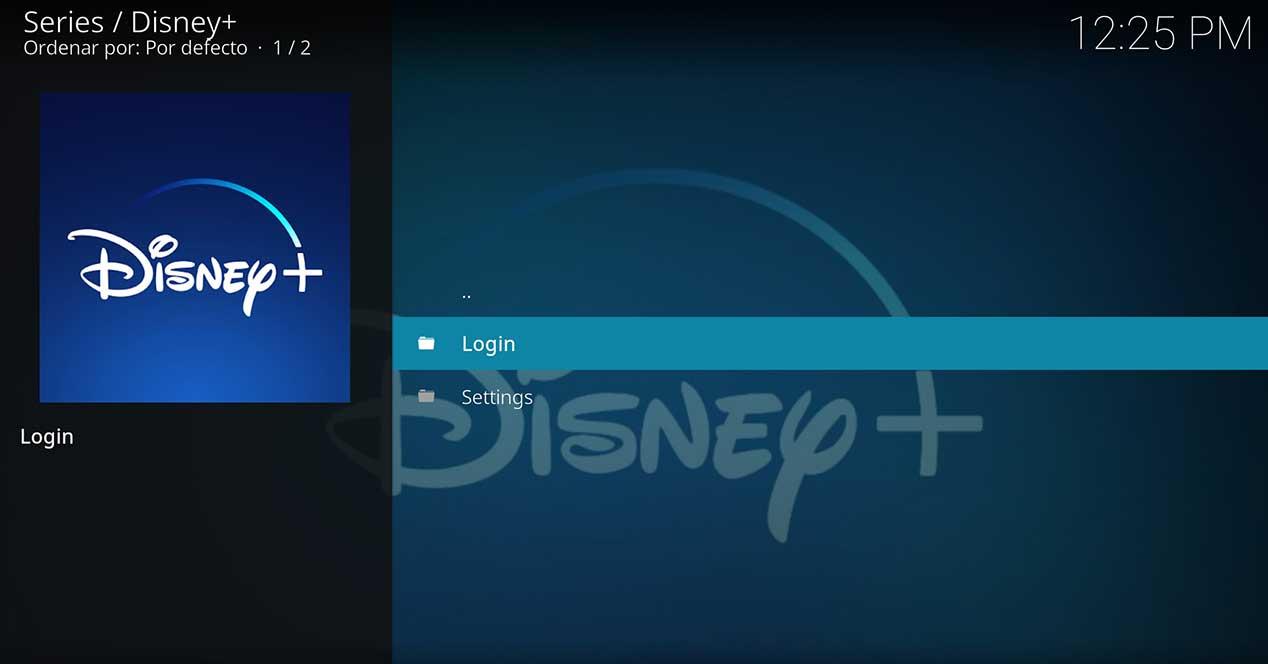Disney + est entré fortement, devenant l'une des plateformes de streaming les plus populaires dans notre pays. Cependant, malgré son contenu étendu, de nombreux appareils ne peuvent pas en profiter en raison d'incompatibilités. le Disney + addon pour Kodi résout bon nombre de ces problèmes, étant en mesure d'intégrer la plate-forme Disney dans notre lecteur.
Il y a beaucoup de Android les lecteurs qui ne vous permettent pas d'installer l'application Disney + car elle n'apparaît pas dans le Google Play Store, et même si nous installons l'APK, l'application ne fonctionne pas. La clé se trouve dans la certification matérielle requise par Disney + pour fonctionner, et si elle n'est pas compatible, nous recevons l'erreur "Votre appareil n'est pas compatible avec cette version."
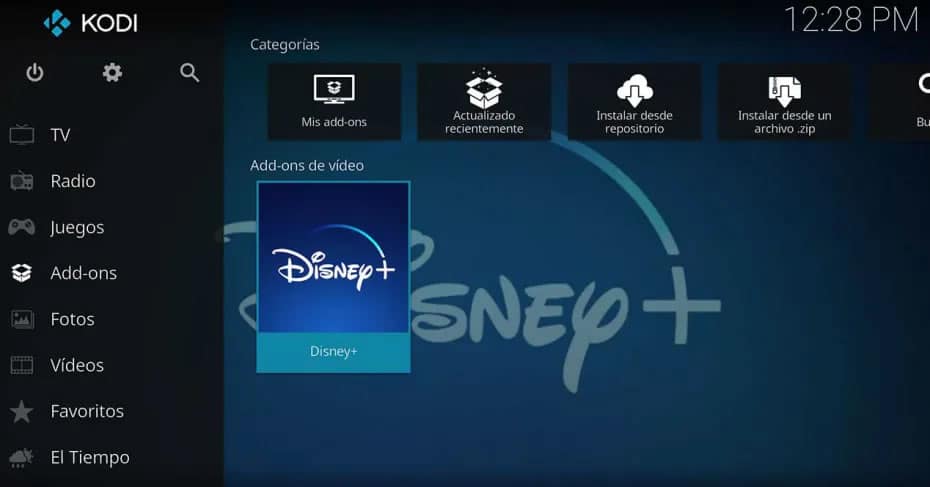
Par conséquent, si vous souhaitez voir le contenu de Disney, Pixar, Star Wars ou National Geographic et que vous rencontrez des problèmes de compatibilité, le Disney + Kodi l'addon vous permet d'utiliser votre compte pour afficher le contenu sans problème. L'addon a été développé par Matt Huisman, et son développement a été possible grâce au soutien de Widevine DRM qui comprend Kodi par l'intermédiaire du Flux d'entrée module.
L'addon Disney + vous permet de voir tout le contenu sur la plate-forme, tout en prenant en charge l'audio stéréo ou 5.1 Dolby Digital, en pouvant choisir la langue audio ou les sous-titres que vous souhaitez. Bien sûr, la qualité d'image est limitée à 720p, la même que celle d'un navigateur Web, en raison des restrictions de Widevine L3.
Comment installer l'addon Disney + sur Kodi
La première chose à faire est d'aller dans Système> Explorateur de fichiers> Ajouter une source. Une fois que nous y sommes, nous frappons et tapez http://k.slyguy.xyz pour frapper plus tard OK. Une fois que nous l'avons, nous mettons en dessous le nom .slyguy. et nous donnons OK.
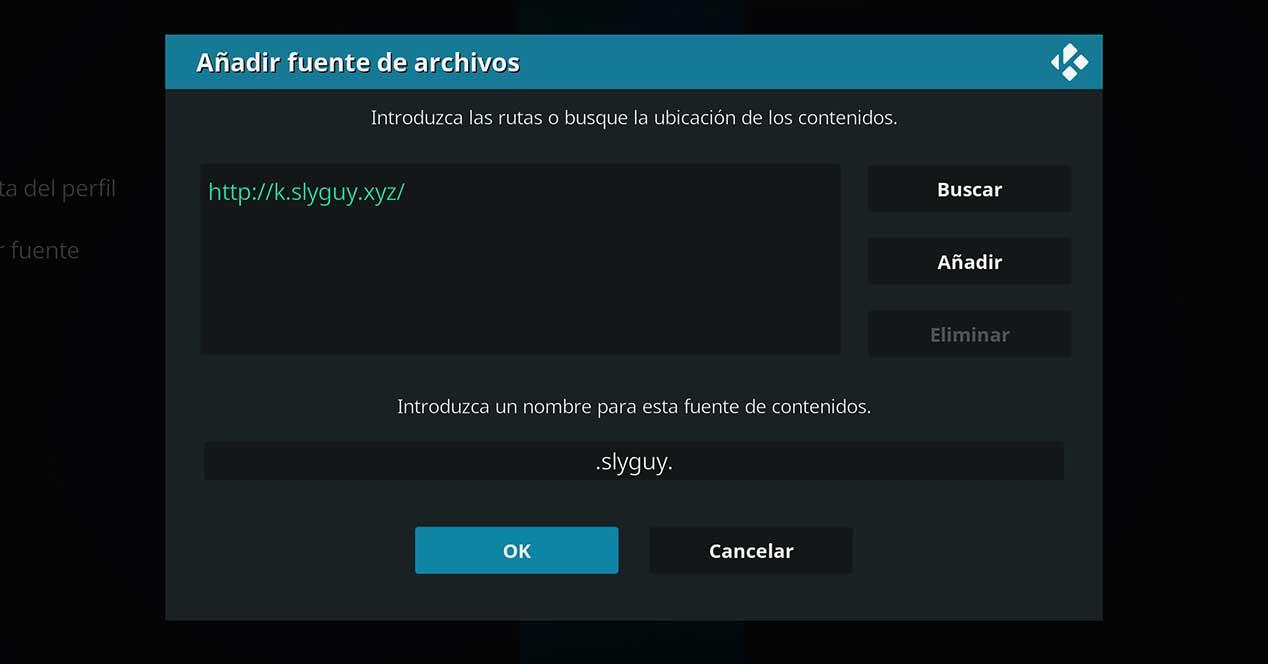
Maintenant, nous allons à l'accueil, cliquez sur Add-ons et nous allons entrer dans le navigateur Add-ons. Là, nous passons à l'option Installer à partir d'un fichier .zip, pour laquelle il est nécessaire d'avoir l'installation activée à partir de sources inconnues. Une fois que nous l'avons donné, le référentiel apparaîtra sur le lien slyguy si nous l'avons déjà mis correctement, en restant comme dans l'image suivante:
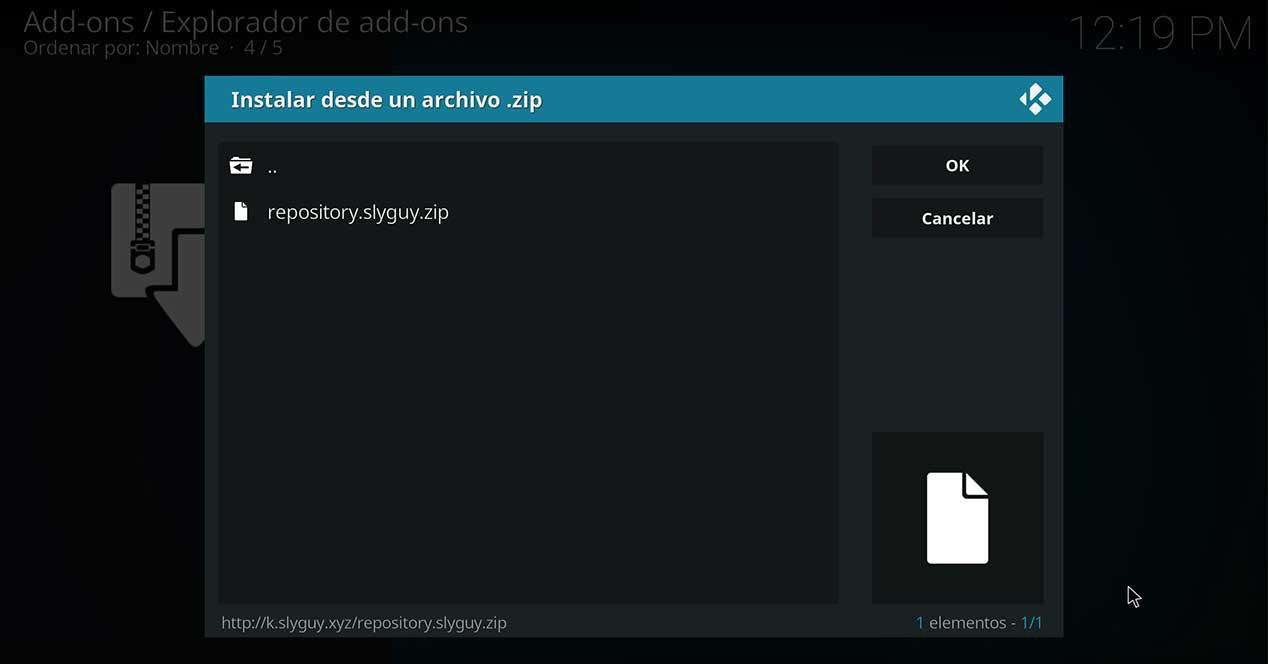
Une fois le référentiel SlyGuy installé, nous allons installer à partir du référentiel> Dépôt SlyGuy> Vidéo Modules complémentaires> Disney +> Installer. Il nous sera demandé d'installer d'autres addons supplémentaires, et nous acceptons. À partir de maintenant, nous aurons déjà installé l'addon sur notre Kodi.
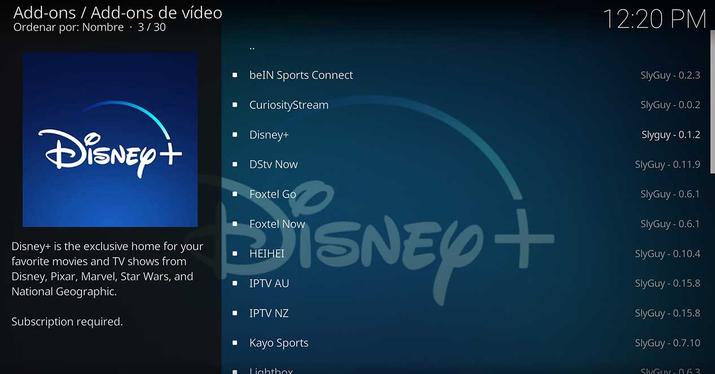
Maintenant, nous n'avons plus que deux choses à faire. La première consiste à installer le module complémentaire qui nous permet de visualiser le contenu avec Widevine. Pour ce faire, nous ouvrons le nouveau module complémentaire Disney + et allons dans Paramètres. Là, nous allons à la section Lecture et cliquez sur Installer Widevine CDM, où il nous sera demandé d'installer le InputStream Adaptive. Nous sélectionnons la dernière version et cliquons sur continuer. Une fois installé, nous devrons redémarrer Kodi.
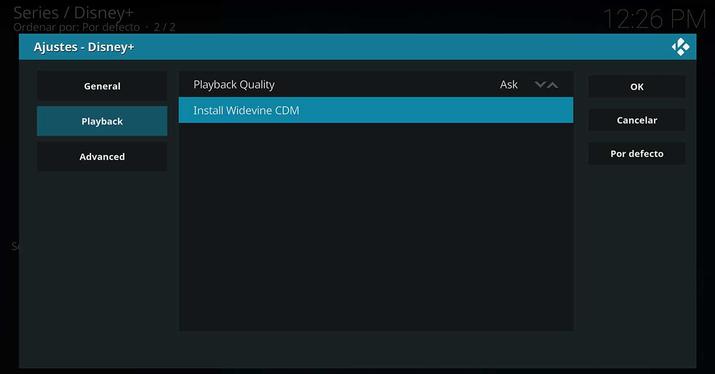
Enfin, après avoir redémarré le lecteur, nous allons dans l'onglet Login et saisissons notre nom d'utilisateur et notre mot de passe. Avec cela, nous aurons déjà accès à l'ensemble du catalogue Disney +.